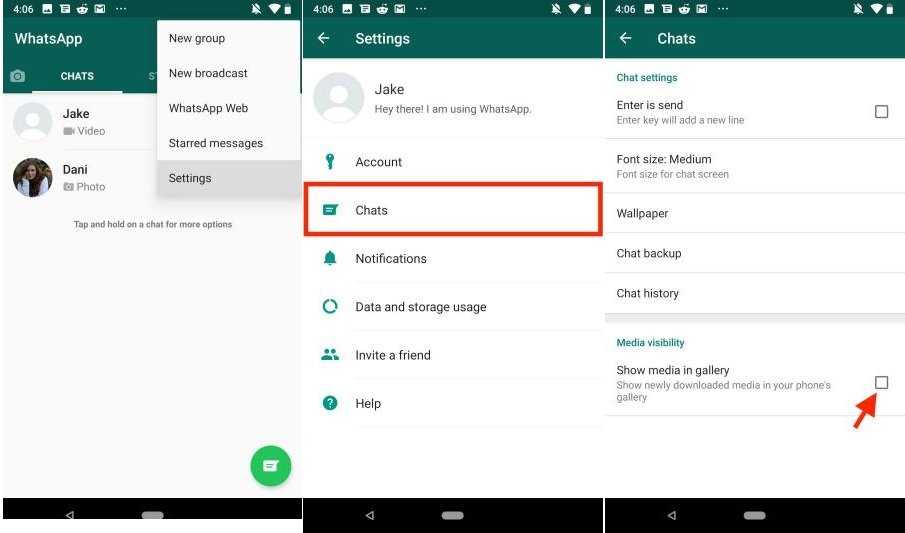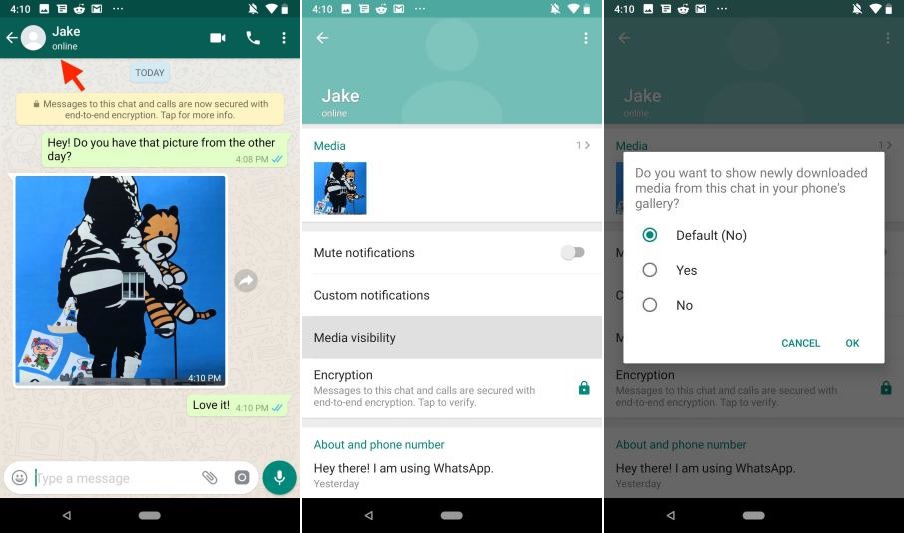Cuando redactamos un artículo anterior sugiriendo, la desactivación de la cámara fotográfica para evitar el acoso a jóvenes adolescentes (e inclusive, a niños), quizá la medida fue demasiado drástica para quienes leyeron nuestra recomendación. Usuarios que tengan WhatsApp Android no necesitarán desactivar la funcionalidad de la cámara fotográfica sino más bien, mover unos cuantos selectores para ocultar todas las imágenes que se tomen con el smartphone, y de esa manera no aparezcan dentro de su galería.
Aún cuando muchas personas no lo han tomado en serio, pero al parecer el robo de smartphones en distintos países no se produce por el valor que tiene el terminal sino más bien, por su contenido. Hay páginas inescrupulosas que suelen recoger las fotos que se toman muchos de los usuarios, al muy estilo de una Selfie, algo que lastimosamente puede ser de gran dolor de cabeza de todo padres responsables. Quizá acudiendo al pedido y llamado de muchos de los usuarios, es que la nueva versión de WhatsApp Android contaría con dos características que nos ayudarán, a impedir que las imágenes se guarden localmente en la SD interna.
[quote]Recuerda: Algunos Trucos WhatsApp que todo el mundo debería conocer[/quote]
1. WhatsApp Android: Cómo ocultar todas las fotos tomadas con la aplicación móvil
Toma en cuenta lo que hemos mencionado en el párrafo anterior para evitar problemas o inconvenientes en el uso de esta característica. La versión actual aún no tiene a las opciones que mencionaremos un poco más adelante. De todas formas, si quieres probar a cada una de ellas te recomendamos descargar la versión de prueba (o beta) de WhatsApp Android utilizando el enlace que colocaremos en la parte inferior.
[quote]Visita: URL para probar las versiones beta[/quote]
Esa versión de prueba o beta, es la que contaría con nuevas actualizaciones dentro de los ajustes. La primera alternativa que recomendamos por ahora, se apoyará en los siguientes pasos:
- En primer lugar, toca a la aplicación móvil de WhatsApp Android.
- Quédate en la pestaña de los chats o conversaciones.
- Ahora toca el icono de «3 puntos» en sentido vertical ubicado hacia el lado superior derecho.
- De las opciones mostradas, selecciona la que dice «Ajustes«.
- Nuevamente, tendrás una ventana a la vista en donde tienes que tocar la opción de «chats«.
- Ahora, marca la casilla que se encuentra en la parte inferior (correspondiente a visibilidad de medios).
La casilla que puedes ver en las capturas anteriores aún no esta presente en la versión oficial o actual de WhatsApp Android. Tendrás que esperar un poco más de tiempo para podrás utilizar. Toda imagen recibida o compartida mediante la aplicación móvil, no se descargará automáticamente a la galería y por tanto, nadie las podrá ver en el caso que pierdas al smartphone Android.
2. WhatsApp Android: Cómo ocultar una o varias fotografías
La primera opción que hemos mencionado anteriormente, puede ser utilizada por parte de quienes quieran vivir en un mundo de ficción (al estilo 007). Quizá por esa razón es que los desarrolladores de WhatsApp Android, han colocado una segunda opción para ocultar las fotografías o vídeos, que se comparten mediante su herramienta.
- Igual que antes, desbloquea la pantalla del smartphone Android.
- Toca a la aplicación móvil para que se ejecute.
- Busca algún contacto con quien hayas compartido imágenes.
- Ahora toca en su nombre (ubicado en la parte superior).
- De las opciones mostradas, selecciona la que dice «Visibilidad de Medios«.
- Aparecerá una ventana con tres opciones diferentes.
Esta segunda opción nos ayudará a ocultar fotos o videos que hayamos compartido con un contacto específico en WhatsApp Android. De forma predeterminada se recomienda, que «no se lo haga» (según la captura anterior) pero, el usuario puede variar esa situación eligiendo la otra opción (si). Suena redundante que se emplee otra característica adicional (no) que prácticamente, hace lo mismo que aquella, que viene configurada por defecto.